給紙ローラーをクリーニングする
給紙ローラーに紙粉や汚れがつくと、用紙がうまく送られないことがあります。そのような場合は、給紙ローラーのクリーニングを行います。
用意するもの:A4またはレターサイズの普通紙、または市販品のクリーニングシート1枚
-
後トレイから用紙をすべて取り除く
-
用紙を使わずに給紙ローラーをクリーニングする
-
セットアップボタンを押して、液晶モニターに[7]を表示させる
-
モノクロボタンまたはカラーボタンを押す
給紙ローラーが回転し、クリーニングが開始されます。
-
-
用紙を使って給紙ローラーをクリーニングする
-
給紙ローラーの回転が停止したことを確認し、後トレイにA4またはレターサイズの普通紙、または市販品のクリーニングシート1枚をセットする
-
モノクロボタンまたはカラーボタンを押す
クリーニングが開始されます。用紙が排出されるとクリーニングが終了します。
-
-
ストップボタンを押す
給紙ローラーをクリーニングしても問題が解決しない場合は、電源を切ってから電源コードを抜き、白いプラスチックの部分(A)を回転させながら、後トレイの給紙ローラー(B)を湿らせた綿棒などで拭きます。これを2回以上行ってください。給紙ローラー(B)には、直接手で触れないでください。
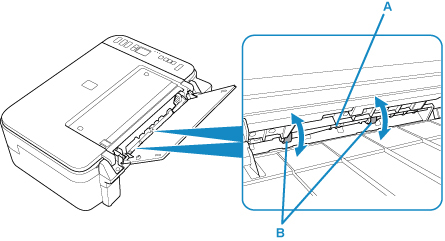
給紙ローラーを清掃した後、再度給紙ローラーをクリーニングしてください。
上記の操作を行っても改善されない場合は、キヤノンホームページまたはパーソナル機器修理受付センターに修理をご依頼ください。

